iftop流量監控使用教學,立刻抓出吃流量兇手
官方網站:http://www.ex-parrot.com/pdw/iftop/最基本的使用:
# iftop -i 網路卡代號
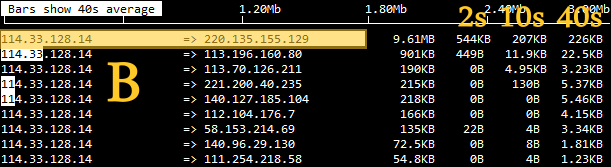 首先帶大家了解欄位的意義,以前我最不懂的部分也是最右側的三欄,想說到底有甚麼差別,其實分別表示2秒、10秒與40秒的平均值,而BAR的部分在觀看時其實是一直跳動的,預設兩秒的狀況下,BAR的數值也是顯示兩秒的,這樣子很難抓出吃流量的兇手,此時利用【B】來切換BAR的顯示,我是建議可以切換到40秒的,這樣40秒內流量高的就會很明顯。
首先帶大家了解欄位的意義,以前我最不懂的部分也是最右側的三欄,想說到底有甚麼差別,其實分別表示2秒、10秒與40秒的平均值,而BAR的部分在觀看時其實是一直跳動的,預設兩秒的狀況下,BAR的數值也是顯示兩秒的,這樣子很難抓出吃流量的兇手,此時利用【B】來切換BAR的顯示,我是建議可以切換到40秒的,這樣40秒內流量高的就會很明顯。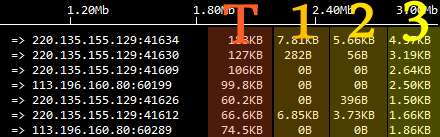 排序的功能也是非常必要的,沒有排序光看BAR也很難準確,因為預設也是依照兩秒鐘那個欄位排序,所以跳動的頻率非常之高,【1】【2】【3】分別代表使用2秒、10秒與40秒來排序,搭配上述40秒平均的BAR,我會選擇3來排序。而【T】則是顯示總流量,可以當作輔助的資訊一起查看。
排序的功能也是非常必要的,沒有排序光看BAR也很難準確,因為預設也是依照兩秒鐘那個欄位排序,所以跳動的頻率非常之高,【1】【2】【3】分別代表使用2秒、10秒與40秒來排序,搭配上述40秒平均的BAR,我會選擇3來排序。而【T】則是顯示總流量,可以當作輔助的資訊一起查看。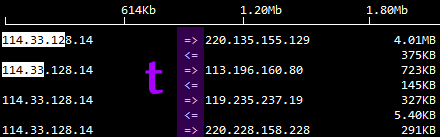 網路的溝通是有方向性的,有資料傳輸時有上傳也有下載,顯示模式上分為「上傳下載兩行顯示」、「上傳下載單行顯示」、「只顯示上傳」與「只顯示下載」,顯示方式透過【t】來切換,若只顯示網路上傳的量,可以清楚的知道哪一個IP下載最多;相對的,若只顯示網路下載的量,大概可以猜出哪一個IP有比較多的請求。基本上善用以上幾種操作,就可以快速地抓出兇手了!接下來繼續與大家介紹一些額外的操作。
網路的溝通是有方向性的,有資料傳輸時有上傳也有下載,顯示模式上分為「上傳下載兩行顯示」、「上傳下載單行顯示」、「只顯示上傳」與「只顯示下載」,顯示方式透過【t】來切換,若只顯示網路上傳的量,可以清楚的知道哪一個IP下載最多;相對的,若只顯示網路下載的量,大概可以猜出哪一個IP有比較多的請求。基本上善用以上幾種操作,就可以快速地抓出兇手了!接下來繼續與大家介紹一些額外的操作。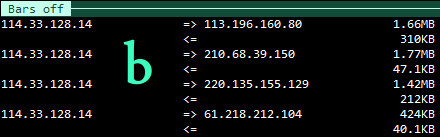 【b】的操作可以顯示與隱藏上方的流量BAR,流量BAR的頻寬長度可以在設定檔內設定。
【b】的操作可以顯示與隱藏上方的流量BAR,流量BAR的頻寬長度可以在設定檔內設定。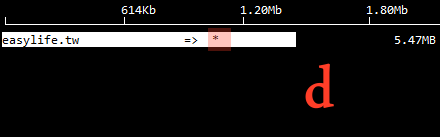 【d】可以隱藏與顯示目的端的IP,配合上【t】的使用,可以清楚的知道總流量的使用狀況,雖然說最下方的顯示本來就包含總流量了。
【d】可以隱藏與顯示目的端的IP,配合上【t】的使用,可以清楚的知道總流量的使用狀況,雖然說最下方的顯示本來就包含總流量了。 【s】可以隱藏與顯示來源端的IP,不過對於伺服器說這樣瀏覽相對較沒有意義。
【s】可以隱藏與顯示來源端的IP,不過對於伺服器說這樣瀏覽相對較沒有意義。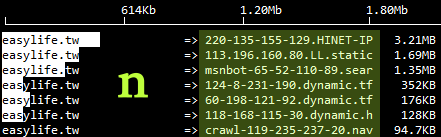 【n】為名稱解析使用,基本上不太建議開啟,這樣顯示上會多了一層解析的動作,其實是沒有必要的。
【n】為名稱解析使用,基本上不太建議開啟,這樣顯示上會多了一層解析的動作,其實是沒有必要的。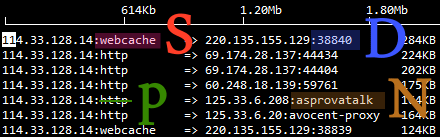 【p】:是否顯示來源端與目的端的port
【p】:是否顯示來源端與目的端的port【N】:是否解析port所對應的服務
【S】:是否顯示來源端的port
【D】:是否顯示目的端的port
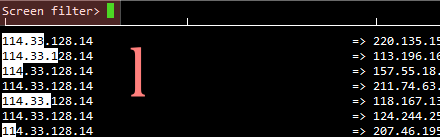 若是有遇到比較詭異的連線狀況,可以使用【l】來過濾輸出的內容,可以針對單一的IP查看,並且支援正規化表示法。最後我分享我所使用的設定檔,可以在root家目錄下建立「.iftoprc」的設定檔,下次使用時iftop時就不用有太多的切換
若是有遇到比較詭異的連線狀況,可以使用【l】來過濾輸出的內容,可以針對單一的IP查看,並且支援正規化表示法。最後我分享我所使用的設定檔,可以在root家目錄下建立「.iftoprc」的設定檔,下次使用時iftop時就不用有太多的切換interface: ppp0
dns-resolution:no
port-resolution:no
show-bars:yes
use-bytes:yes
sort:40s
line-display:one-line-sent
show-totals:yes
max-bandwidth:3M

